Win10定时关机怎么关闭?Win10定时关机关闭方法
Win10定时关机怎么关闭?Win10系统中用户可以使用定时关机功能来自动关闭计算机,适用于不同场景下的使用者,如果您在定时关机关闭之前没有保存好工作,可能会丢失正在进行的工作进度,这时候可以选择关闭定时关机,下面小编带来详细的关闭方法介绍。
Win10定时关机关闭方法
1. 首先我们使用快捷键“Win+R”打开运行框。
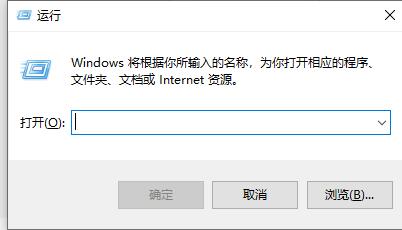
2. 输入“Shutdown -a”回车确定。
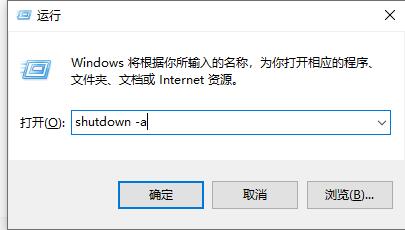
3. 我们就能看到定时关机被关闭的提示了。
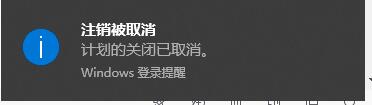
4. 如果我们需要开启定时关机,同样可以在运行框中输入“Shutdown -s -t (以秒为单位的时间)”就可以设置在多久之后自动关机了。
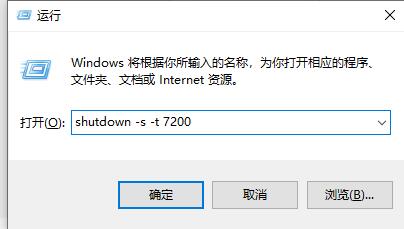
相关文章
- 如何重装雨林木风Win10系统?一键重装雨林木风Win10的方法
- Win10指纹登录不能用怎么办?Win10指纹登录不能用的解决方法
- Win10字体大小怎么设置?Win10字体大小设置方法
- 新手必看的Win10基本操作技巧有哪些?
- 电脑休眠后wifi连不上怎么办?电脑休眠后wifi连不上的解决方法
- Win10没有恢复选项怎么重置电脑?Win10没有恢复选项重置电脑的方法
- Win10系统五分钟就关闭屏幕怎么办?
- Win10连接共享打印机错误709怎么办?Win10连接共享打印机错误709解决方法
- Win10提示你的账户已被停用怎么办?【已解决】
- Window10电脑任务栏怎么还原到下边?Win10任务栏还原到下边方法
- 电脑重置卡在62不动了怎么办?Win10重置卡在62%的解决方法
- 笔记本电脑如何重装Win10专业版系统?
- Win10暂停更新还是会更新怎么办?Win10关闭更新后仍然更新的解决方法
- Win10无法加载驱动怎么办?Win10中加载驱动失败的解决方法
- Win10怎么关闭vbs?Win10系统关闭vbs的方法
- Win10账户头像设置失败怎么办?Win10账户头像设置失败的解决方法
